Как узнать версию роутера mikrotik
В этой статье мы узнаем как выполнить обновление прошивки роутеров латвийской компании Mikrotik.
Освоить MikroTik вы можете с помощью онлайн-курса «Настройка оборудования MikroTik». В курсе изучаются все темы из официальной программы MTCNA. Автор – официальный тренер MikroTik. Материал подходит и тем, кто уже давно работает с оборудованием MikroTik, и тем, кто еще не держал его в руках. В состав входят 162 видеоурока, 45 лабораторных работ, вопросы для самопроверки и конспект.
Все маршрутизаторы этого производителя — и домашняя серия, и серьезные промышленные продукты — работают под управлением унифицированной операционной системы RouterOS. RouterOS обладает огромным количеством гибких настроек — именно за это пользователи любят эту систему.
Обновление прошивки Mikrotik можно сделать несколькими способами:
- графический интерфейс — программа Winbox;
- командная строка — console.
Важно! Перед тем, как начать процесс обновления прошивки, нужно сохранить конфигурацию MikroTik! Если после обновления роутер будет работать неправильно, бэкап поможет вернуть устройство в изначальное состояние.
Обновления пакетов
За работу каждой функции роутера отвечает отдельный модуль. Приведём пример:

Как узнать архитектуру роутера
Для начала нам нужно выяснить текущую версию системы и архитектуру процессора. Это можно сделать несколькими способами. Откроем Winbox:

В верхней части окна мы увидим интересующие нас значения.
Также можно зайти: System => Resources.

Помимо интересующих нас данных, здесь представлена более детальная информация. Например, модель (hAP ac2), прошивка, которая устанавливалась при выпуске устройства (6.44), ресурсы системы (CPU, HDD, Memory).
Ручное обновление Mikrotik
У оборудования Mikrotik можно обновить прошивку вручную, без доступа к интернету, но для этого нужно заранее скачать файл прошивки.
Где найти релизы RouterOS
Прошивку можно скачать с официального сайта: Mikrotik
По этому адресу мы увидим таблицу с файлами firmware для всех устройств. Осталось лишь выбрать нужный пакет программного обеспечения, учитывающий архитектуру вашего маршрутизатора Mikrotik. Для версий RouterOS есть три ветки:
- Long-term — без внедрения новых функций, только с исправлением найденных ошибок в стабильной ветке. Является самой надежной;
- Stable — текущая стабильная. Содержит основные исправленные ошибки и новый функционал;
- Testing — находится на стадии тестирования. Содержит максимум функционала, но не рекомендуется к использованию в рабочих сетях.
На сайте мы видим два типа модулей:
- Main package — состоит из стандартного набора пакетов;
- Extra packages — архив, состоящий из стандартного набора и дополнительных пакетов.
Скачиваем, нажав на иконку дискеты.
Приступаем к обновлению Mikrotik
Winbox поддерживает технологию Drag&Drop, поэтому достаточно просто перенести загруженный файл в окно программы:

Важно! Если вы устанавливали дополнительные модули в стандартный набор, то их тоже необходимо обновить. Если же вы собирали систему из определенного набора пакетов, то каждый пакет нужно обновить отдельно.
Также мы можем установить программное обеспечение через меню Files.

Найдем нужный файл firmware, нажав кнопку Upload. Начнется процесс загрузки, по окончании которого файл отобразится в списке File List.
Важно! Обновление происходит во время перезагрузки Mikrotik (System → reboot).

Автоматическое обновление Mikrotik через интернет
Самый простой способ обновления Mikrotik — через Winbox с настроенным интернет-подключением.
Для того чтобы обновить программное обеспечение до актуальной версии, нужно сделать следующее:
- Зайдем в System => Packages;
- Выберем Check For Updates;
- Увидим информационное окно;
- В Channel выбираем нужную ветку (long term, stable, testing). Для примера я выберу testing;
- Нажимаем кнопку Download and Install, после чего стартует скачивание и установка firmware. Оборудование уйдет в перезагрузку. Если же мы просто хотим скачать обновление и установить его позже, то нажимаем кнопку Download:
Процесс установки займёт некоторое время, в течение которого нельзя отключать электропитание маршрутизатора. После перезагрузки зайдём на устройство и убедимся, что установка прошла успешно.
Автоматическое обновление прошивки при помощи скриптов
По умолчанию сам Mikrotik не умеет обновляться без участия администратора. Но специалисты решают эту проблему путём написания специальных программ-скриптов, которые скачивают и устанавливают файл прошивки.
Мы крайне не рекомендуем данный вид обновления. Новая версия программного обеспечения может содержать ошибки, которые не нашлись на стадии тестирования, и тогда локальная сеть выйдет из строя или станет функционировать неправильно.
Для обычного пользователя вполне хватит возможности обновления Mikrotik автоматически с подтверждением или в ручном режиме.
Downgrade. Установка предыдущей конфигурации RouterOS
Бывают случаи, когда новая прошивка встала с ошибками (некорректно работает после обновления) и появились сбои в работе Mikrotik. Тогда мы можем вернуться к более старому релизу. Давайте попробуем откатить систему с текущей testing (6.47rc2), на long term (6.45.9):
Появится окно с предложением перезагрузить роутер. Соглашаемся. Проверяем:

Также для downgrade или переустановки RouterOS можно воспользоваться фирменной утилитой Mikrotik Netinstall.
Обновление RouterBoot в Mikrotik
Кроме основной части прошивки, пакетной, также существует дополнительная:
Mikrotik firmware (RouterBoot) — это загрузчик, аналог BIOS на ПК.
Ручное обновление RouterBoot
Процесс крайне прост. Запустим программу Winbox:
- Заходим: меню System → Routerboard;
- Сравниваем параметры current firmware (текущая) и upgrade firmware (для обновления), если последняя более свежая, то нажимаем кнопку Upgrade.
Программа запросит подтверждение. Соглашаемся. После прошивки появится надпись (красного цвета): Firmware upgraded successfully, please reboot. Обновление RouterBoot вступит в силу только после перезагрузки (System → reboot).
Автоматическое обновление RouterBoot
Часто случается, что при установке новой версии модулей мы забываем обновить загрузчик. Чтобы этого избежать, сделаем настройку:
Отметим галочкой пункт: Auto Upgrade.

Теперь после обновления программного обеспечения, загрузчик обновится автоматически.
А также рекомендуем изучить статьи:
Надеюсь, данная статья была вам полезна. Если возникли вопросы пишите в комментарии.
Освоить MikroTik вы можете с помощью онлайн-курса «Настройка оборудования MikroTik». В курсе изучаются все темы из официальной программы MTCNA. Автор – официальный тренер MikroTik. Материал подходит и тем, кто уже давно работает с оборудованием MikroTik, и тем, кто еще не держал его в руках. В состав входят 162 видеоурока, 45 лабораторных работ, вопросы для самопроверки и конспект.
Часто спрашивают меня, как обновить прошивку на MikroTik через приложение winbox? Вот для того чтобы больше не возникало таких вопросов я и решил написать эту небольшую статью, где опишу способы и нюансы этого дела. Предполагается раз вам нужно обновиться у вас уже роутер работает и подключен к интернету.
Первым делом нужно посмотреть текущую версию, это можно сделать вовремя подключения к маршрутизатору в окне windox, раздел Version.
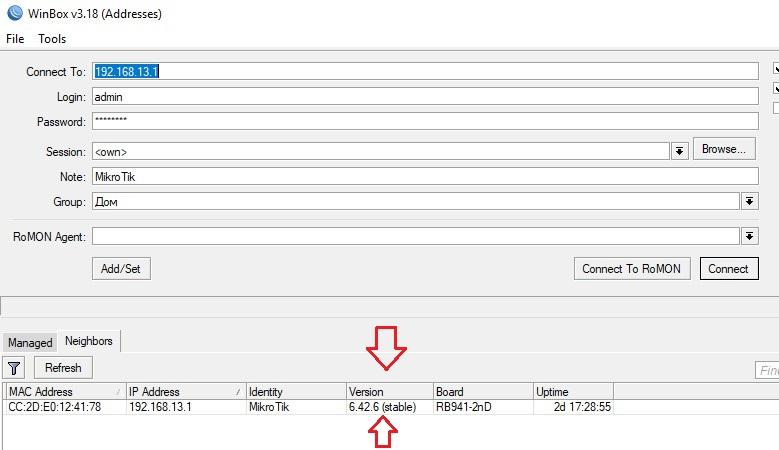
Как видим у меня стоит версия 6.42.6 (stable). Также после подключении к устройству в терминале отобразится эта же информация с фирменным логотипом.
Обновления пакетов
За работоспособность тех или иных функций в Микторике отвечают пакеты, это как драйвера на компьютер. Например, для работы Wi-FI нужен пакет «wireless», для осуществления маршрутизации «routing» и так далее. Все эти функции объединяются в архитектуру, у меня это «routeros-smips», на всех hAP lite от такой. Так вот, все это и называется прошивкой MikroTik, во их нужно обновлять. Переходим System -> Packages, видим те самые наши пакеты.
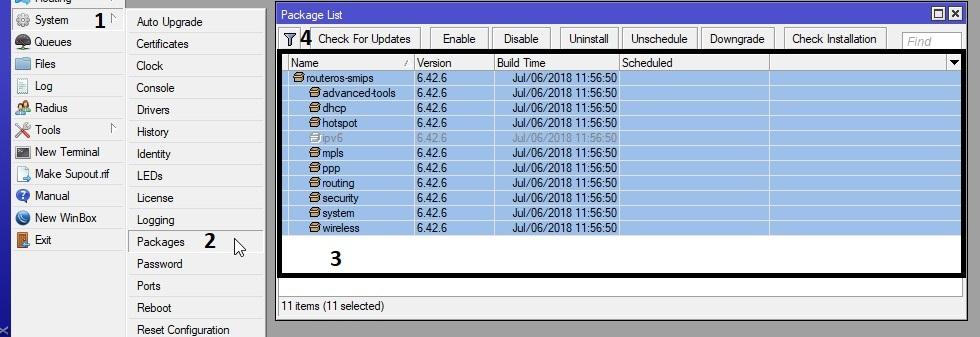
Выделяем их, нажимаем кнопку «Check For Updates»
Внимание! Обязательно перед любыми обновлениями сделайте резервную копию конфигурации, иногда бывает, что она после слетает. Как это сделать можно прочитать тут.
Откроется окно, в котором будет:
- Channel – выпираем «current» последнюю стабильную версию;
- Installed Version – та которая стоит сейчас;
- Latest Version – будет обновлена на эту версию.
Можно прочитать примечания к выпуску, после жмем на Download&Install, начнется процесс скачивания.

В этот момент не отключайте питания от микротика, он сам перезагрузится и установит новую прошивку. Занимает этот процесс примерно 5 минут. Теперь снова подключаемся к нему, видим все прошло успешно.

Обновление Firmware MikroTik
Помимо пакетов о которых писалось выше у микротик есть Firmware – это своего рода интерфейс управления. На функционал роутера это не влияет, но его тоже нужно обновлять. Делается это просто, идем System -> Routerboard и видим:

- Factory Firmware – заводская прошивка;
- Current Firmware – установленная сейчас;
- Upgrade Firmware – будет обновлена на эту.
Все прочитали, ждем на «Upgrade» — этот процесс очень быстрый, после вам напишут красными буквами «все готово, перезагрузите роутер» — перезагружаем.
Возможные проблемы
Иногда в процессе обновления возникают проблемы, обычно не сложные и однотипные их мы сейчас разберем:
- После обновления слетела конфигурация – просто восстановите из бекапа. Тут есть один нюанс. Если на роутере были изменены имена стандартных интерфейсов, например, ether1 поменяли на ether1-wan. То конфиг не восстановится, так как он не найдет такого названия. Поменяйте имена сначала.
- Не обновляется прошивка на MikroTik – обычно это бывает в том случае если на роутере нет свободного места. Удалите ненужные файлы в разделе «Files» и попробуйте снова. Также просто может отсутствовать интернет.
89 вопросов по настройке MikroTik
Вы хорошо разбираетесь в Микротиках? Или впервые недавно столкнулись с этим оборудованием и не знаете, с какой стороны к нему подступиться? В обоих случаях вы найдете для себя полезную информацию в курсе «Настройка оборудования MikroTik». 162 видеоурока, большая лабораторная работа и 89 вопросов, на каждый из которых вы будете знать ответ. Подробности и доступ к началу курса бесплатно тут.

Для того что бы обновить прошивку MikroTik RouterOS существует 2 способа:
1. Самвый простой способ, но он требует подключения к интернету.
Заходим через WinBox на наше устройство, вверху видим версию прошивки и модель устрйоства

Заходим в Quick Set и нажимаем Check For Updates

Если вы ищете понятный и удобный источник информации по микротикам, то вот он: курс «Настройка оборудования MikroTik». Это видеоучебник, где «без воды» собрана вся базовая информация по работе с MikroTik и RouterOS. Для новичков станет прямым руководствам, опытные инженеры смогут освежить и упорядочить знания. 162 видеоурока и 45 лабораторных работ, основанные на программе вендора MTCNA. Первые 25 уроков можно заказать бесплатно на странице курса.
Откроется новое окно, где мы видим версию нашей прошивки и последнюю доступную, так же все что доступно в новой версии

Нажимаем Download & install, далее пойдёт загрузка прошивки, после чего устройство перезагрузится.
Заходим через WinBox и видим что номер прошивки изменился.

Остаётся только обновить Fimware.
Заходим в System -> Routerboard

Если Current Fimware и Upgrade Fimware отличаются, нажимаем Upgrade и перезагружаем устройство.
Должно получиться так:

Поздравляем, вы обновили прошивку!

Последняя доступная версия (на момент написания статьи) 6.38rc52 (Release candidate) сохраняем ее себе на компьютер.
Далее заходим в WinBox и открываем Files, далее нажимаем Upload и выбираем скаченную прошивку

После того как наша прошивка загрузилась, она появится в списке файлов

Перезагружаем устройство, заходим в System -> Reboot
Остаётся только обновить Fimware.
Заходим в System -> Routerboard

Если Current Fimware и Upgrade Fimware отличаются, нажимаем Upgrade и перезагружаем устройсво.
Должно получиться так:

После перезагрузки у нас новая версия MikroTik RouterOS.
Если вы ищете понятный и удобный источник информации по микротикам, то вот он: курс «Настройка оборудования MikroTik». Это видеоучебник, где «без воды» собрана вся базовая информация по работе с MikroTik и RouterOS. Для новичков станет прямым руководствам, опытные инженеры смогут освежить и упорядочить знания. 162 видеоурока и 45 лабораторных работ, основанные на программе вендора MTCNA. Первые 25 уроков можно заказать бесплатно на странице курса.
1. Быстрое обновление прошивки
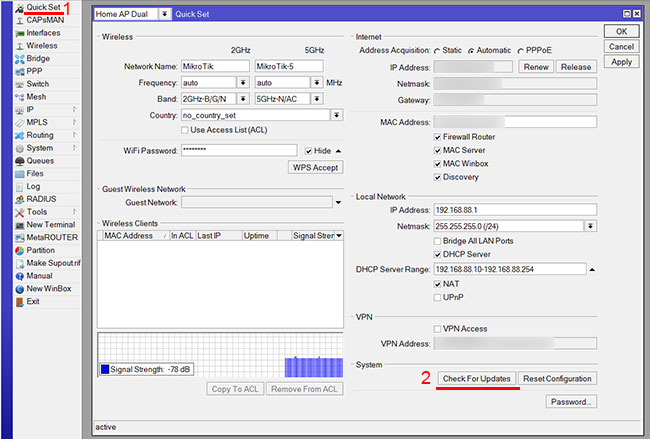
Обновление прошивки MikroTik RouterOS через меню Quick Set.
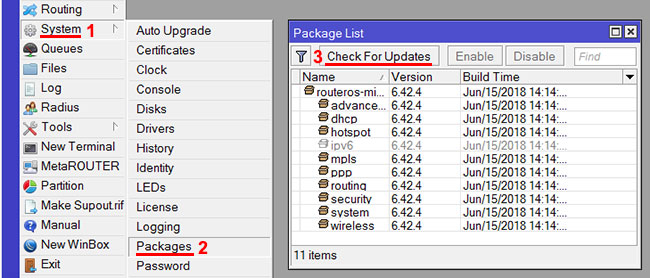
В следующем окне в списке Channel выберите из какой ветки взять новую прошивку.
MikroTik RouterOS имеет несколько веток с прошивками:
Далее нажмите кнопку Download&Install. После этого скачается прошивка и роутер перезагрузится для ее установки.
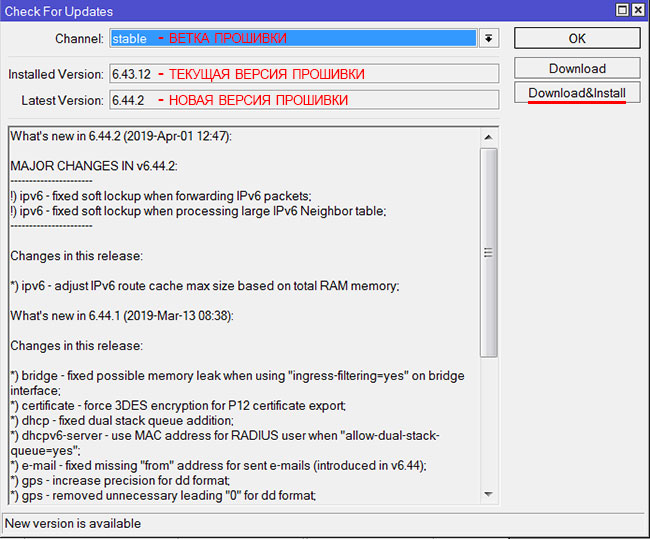
2. Ручное обновление прошивки
Обновить прошивку можно вручную. Для этого нужно скачать файл прошивки с официального сайта, скопировать его в роутер и перезагрузить устройство.
Перед обновлением MikroTik RouterOS посмотрите, какая версия операционной системы установлена в роутере.
Выберите меню NewTerminal и в открывшемся окне вы увидите версию RouterOS. В нашем случае в роутере установлена RouterOS версии 6.43.12.
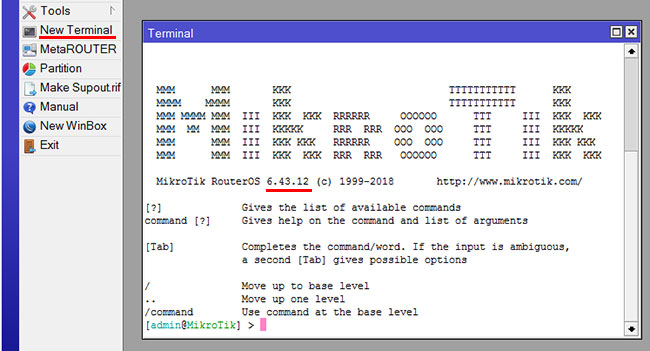
Скачаем последнюю версию прошивки MikroTik RouterOS:
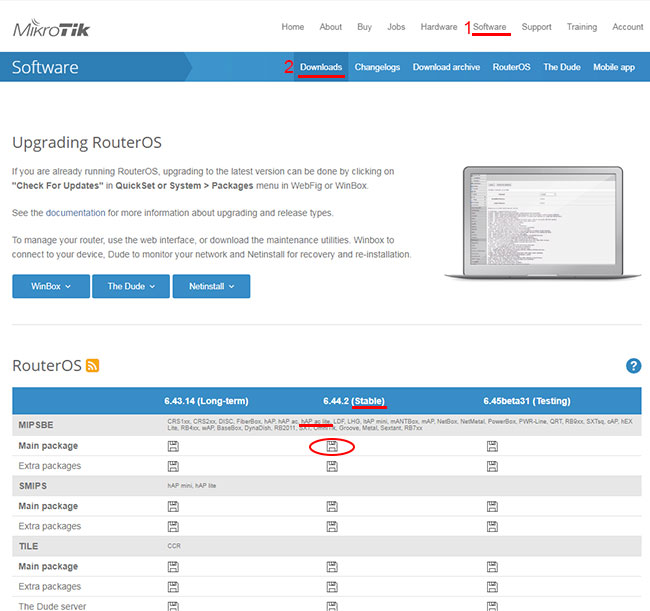
Приступим к прошивке роутера MikroTik:
- В программе WinBox откройте меню Files.
- Откройте на компьютере папку, в которую сохранили файл прошивки с расширением .npk.
- Перетащите кнопкой мыши файл прошивки в окно File List программы WinBox.
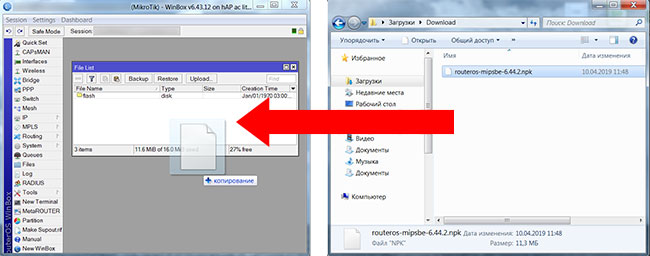
- Подождите, пока файл прошивки загрузится в роутер MikroTik.
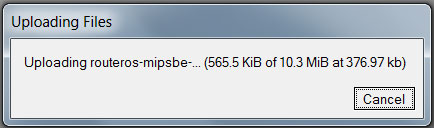
- После загрузки, файл прошивки отобразится в окне File List.
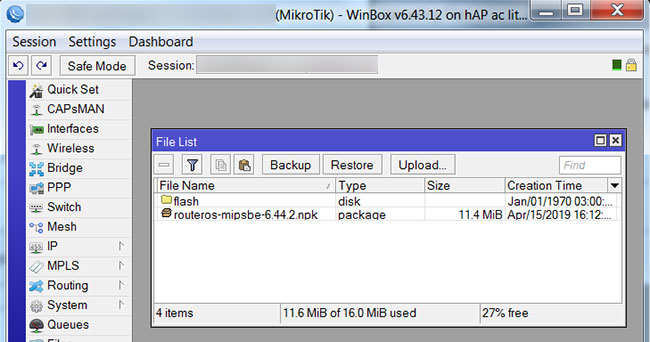
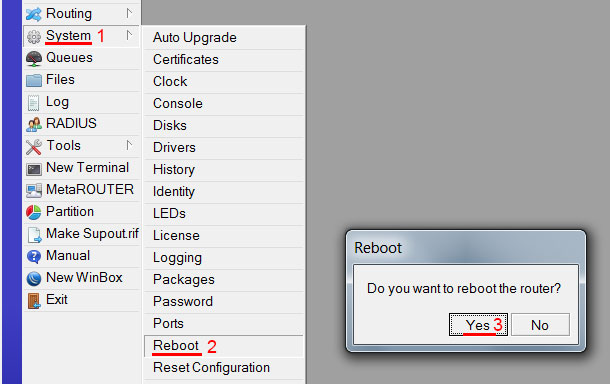
После перезагрузки откройте меню NewTerminal и проверьте версию RouterOS.
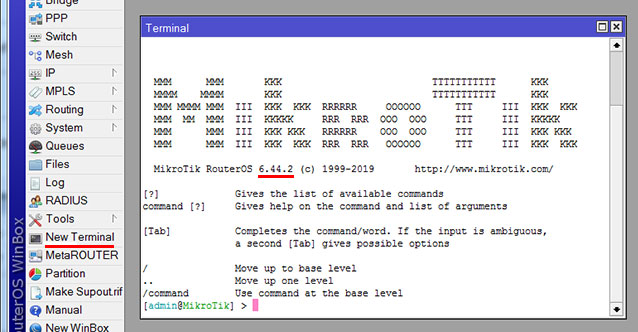
Как видим, операционная система MikroTik RouterOS обновилась до версии 6.44.2.
Если по каким-то причинам вас не устраивает работа новой прошивки, можно откатиться к старой прошивке, прочитав статью Как вернуть старую прошивку MikroTik.
Обновление прошивок часто игнорируется, а ведь с новыми прошивками устраняются уязвимости, баги, а так же добавляются некоторые функции. Про дополнительный функционал говорить не стану, так как в роутерах Mikrotik к одному из значимых лично для меня можно отнести разве что добавление Wireguard, и то, пока что в тестовом режиме. А вот про уязвимости, стоит задуматься. Так как разработчик старается устранять их при каждом обновлении своих устройств. Прошивки для оборудования Mikrotik обновляются не так часто, как например обновления операционных систем, и в них устраняются все баги и уязвимости которые могут привести к плачевным результатам. По этому, обновлять прошивки крайне рекомендуется. Тем более, что обновить прошивку на оборудовании Mikrotik не так сложно.
Автоматическое обновление прошивки в MikroTik
И так, открываем winbox, авторизуемся и переходим в одну из вкладок, Quick Set либо, System, а затем вкладку Packages, нас интересует кнопка под названием Check For Updates:
В случае с Quick Set:

В случае с System:



Ручное обновление прошивки в MikroTik
В роутерах Mikrotik предусмотрено и ручное обновление прошивки, для этого вам ее необходимо предварительно сказать с официального сайта. Опять же, рекомендую скачивать именно стабильную ветку, в верхней строке ищем свое устройство, затем выбираем ветку прошивки:

После того как вы скачали свежую прошивку, в winbox переходим во вкладку Files и перетаскивает в открывшееся окно прошивку, файл прошивки будет иметь расширение .npk:

Когда файл с прошивкой загрузится в роутер Mikrotik, сам роутер необходимо перезагрузить. Это можно сделать перейдя в меню System, а затем выбрать пункт Reboot:

Заключение
Оборудование Mikrotik заслуженно заняло свою нишу, но, промахи бывают у всех, даже у крупных компаний. Часто из-за неправильно настроенного роутера или из за старых прошивок в которых имеются уязвимости, оборудование взламывают и используют в корыстных целях. По этому крайне важно следить за актуальной версией прошивки. Так же рекомендую вам статью по настройке роутера Mikrotik на соединение PPPoE, в которой подробно описано как производить настройку как в программе winbox, так и в веб-интерфейсе.
А на этом сегодня все, надеюсь, данная статья будет вам полезна.
Хотелось бы выразить огромную благодарность тем, кто принимает активное участие в жизни и развитии журнала, огромное спасибо вам за это.
Журнал Cyber-X
Как узнать версию прошивки mikrotik?
Сделаем это с помощью WinBox.
Переходим на вкладку Neighbors и нажимаем кнопку Refresh.
Если в вашей локальной сети есть оборудование MikroTik или их несколько, то они отобразятся списком внизу с указанием MAC-адреса, IP адреса, идентификатора устройства, версии прошивки и типа оборудования:

Видим, что на данный момент на устройстве установлена прошивка версии 6.37.1 (stable).
Подключаемся через утилиту к устройству и запускаем терминал:

Прошивка соответствует тому, что отображалось в WinBox при сканировании устройств в локальной сети.
Где и как скачать прошивку для mikroti?
Для скачивания прошивки:

В нашем случае прошивается RB750, поэтому нам подходит MIPSBE файл со строчки Main package.
Понять, какой именно файл вам нужен, можно поискав название своего устройства через функцию браузера – поиск на странице (Комбинация клавиш Ctrl+F), но не вводите все название сразу, так как в нашем случае RB750 указан как RB7XX.
На выбор предлагается 4 варианта прошивки:
- Bug fix only – последняя стабильная версия с важными исправлениями;
- Current – то же самое что Bug fix only, но с новыми функциями и улучшениями
- Legacy – старая версия на которой основано ядро
- Release candidate – можно сказать beta версия
Выбираем по желанию.
Лучшим вариантом будет Bug fix only или Current
Для примера выберем Current. Нажимаем на значок дискеты в соответствующей колонке строки Main Package

Начинается процесс скачивания файла на ПК.
Как обновить прошивку на микротике?
Сохраняем файл на диске компьютера.
- Открываем параллельно два окна:
WinBox, подключенный к MikroTik - Проводник Windows, открываем папку, куда был скачан файл прошивки
Сделать это можно тоже в разделе MikroTik Files:
- Переходим в меню Files
- В окне нажимаем кнопку Backup
- Система предложит вам ввести название файла резервной копии, поставить пароль на файл и по желанию можно шифровать или не шифровать Backup
Можно отказаться от всего лишнего, введя только название файла:

После этого в окне появится файл с названием, которое вы указали и расширением .backup
Его можно перетащить в любую папку проводника Windows или выделить файл и нажать на пиктограмму копирования файла, а потом вставить в нужную папку Windows с помощью комбинации клавиш Ctrl+V

Переходим в меню Files утилиты WinBox
С помощью функции Drag & Drop перетаскиваем скачанный файл прошивки в окно Files List

Должен начаться процесс заливки файла в MikroTik:
Все что нужно для того, чтобы обновить прошивку на микротике – просто перезагрузить устройство программно.
Дожидаемся, когда загрузка файла прошивки закончится (окно Uploading Files исчезнет) и делаем следующее:
- Заходим в меню System
- Выбираем пункт Reboot
- Ждем окончания процесса обновления, может показаться что это слишком долго

Запускаем командную строку Windows:
- Нажимаем комбинацию клавиш Win+R
- В появившемся окне вводим команду cmd и нажимаем ОК
У вас должно появиться окно с черным фоном.
Введите следующую команду:
Ping “IP адрес MikroTik” –t и нажимаем Enter (в нашем случае IP адрес RB750 – 192.168.68.1)
У вас должно получиться следующее:

Запускаем снова приложение WinBox, чтоб убедиться, что версия прошивки изменилась.

Видим, что версия изменилась.
Подключаемся к MikroTik – проверяем стабильность работы и новые фишки.
Иногда может потребоваться обновление приложения WinBox, в таком случае вводим в адресной строке браузера IP адрес Mikrotik и нажимаем Enter. Должна появиться страница авторизации на веб-интерфейс Router OS:

Нажимаем на пиктограмму Winbox и скачиваем новое приложение.
Читайте еще: Как настроить wifi роутер huawei hg8245 ростелеком?Все готово для работы с устройством на новой прошивке.
Автор: Олег Поздняк
Добавлено 25 декабря, 2017 в 10:14
Добавлено 27 декабря, 2017 в 15:14
Добавлено 8 ноября, 2019 в 22:56
Добавлено 14 марта, 2020 в 21:45
Добавлено 14 февраля, 2018 в 15:34
Здравствуйте! Теоретически и практически можно, но производители всегда рекомендуют устанавливать их последовательно, так как иногда возникают ошибки совместимости
Если роутер MikroTik подключен к интернету, то проще всего обновить прошивку через меню Quick Set или меню System - Packages. Откройте в программе Winbox любое из этих меню и нажмите кнопку Check For Updates.
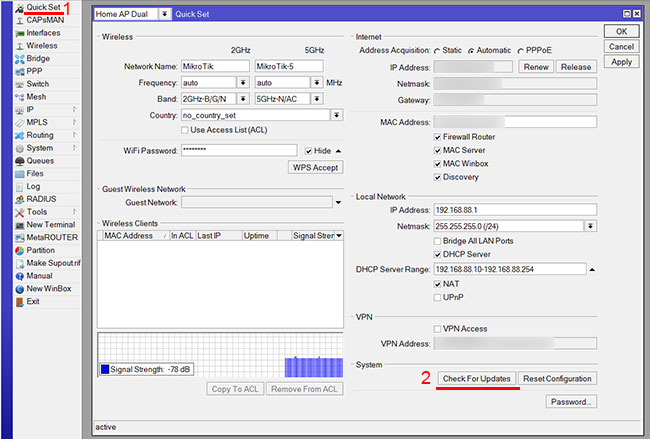
Обновление прошивки MikroTik RouterOS через меню Quick Set.
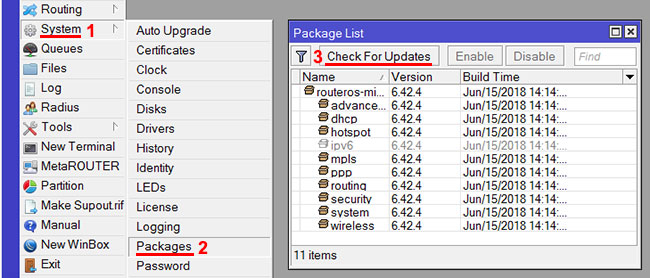
Обновление прошивки MikroTik RouterOS через меню System - Packages.
В следующем окне в списке Channel выберите из какой ветки взять новую прошивку.
MikroTik RouterOS имеет несколько веток с прошивками:
- long-term - самая надежная прошивка без новых функций.
В этой ветке прошивки тестируют более тщательно, исправляют найденные баги и критические уязвимости. Она больше подходит для организаций, где важна высокая надежность. - stable (по умолчанию) - стабильная прошивка с исправлениями, улучшениями и новыми функциями.
В этой ветке находятся хорошие прошивки, но они иногда включают специфические баги, которые могут стать критическими для крупных организаций. Для дома их можно ставить смело. - testing - включает самые новые функции, которые еще хорошо НЕ протестированы. Ставить только для тестирования новых функций. В организациях использовать нельзя.
- development - для разработчиков.
Далее нажмите кнопку Download&Install. После этого скачается прошивка и роутер перезагрузится для ее установки.
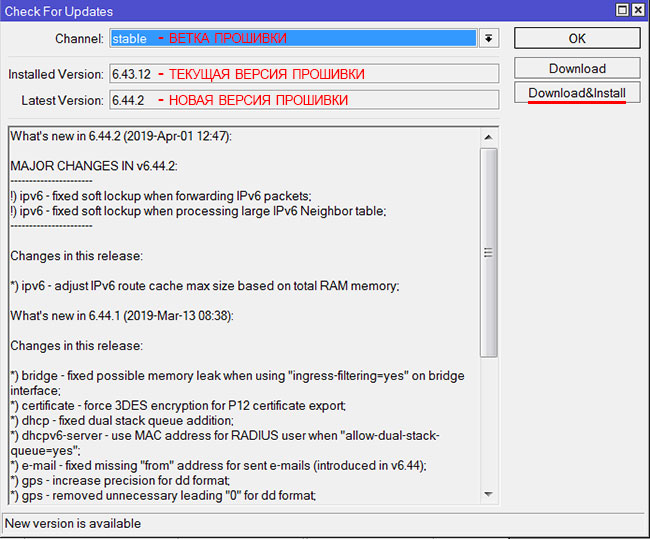
2. Ручное обновление прошивки
Обновить прошивку можно вручную. Для этого нужно скачать файл прошивки с официального сайта, скопировать его в роутер и перезагрузить устройство.
Перед обновлением MikroTik RouterOS посмотрите, какая версия операционной системы установлена в роутере.
Выберите меню NewTerminal и в открывшемся окне вы увидите версию RouterOS. В нашем случае в роутере установлена RouterOS версии 6.43.12.
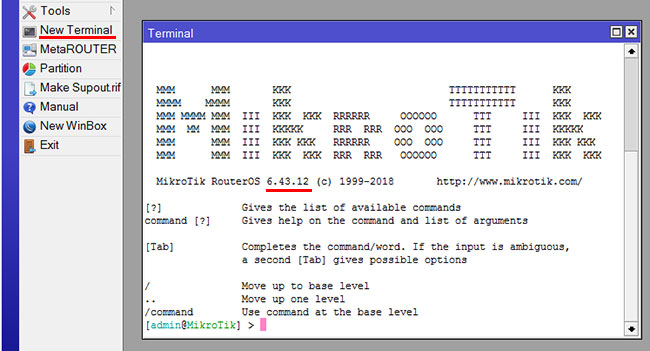
Скачаем последнюю версию прошивки MikroTik RouterOS:
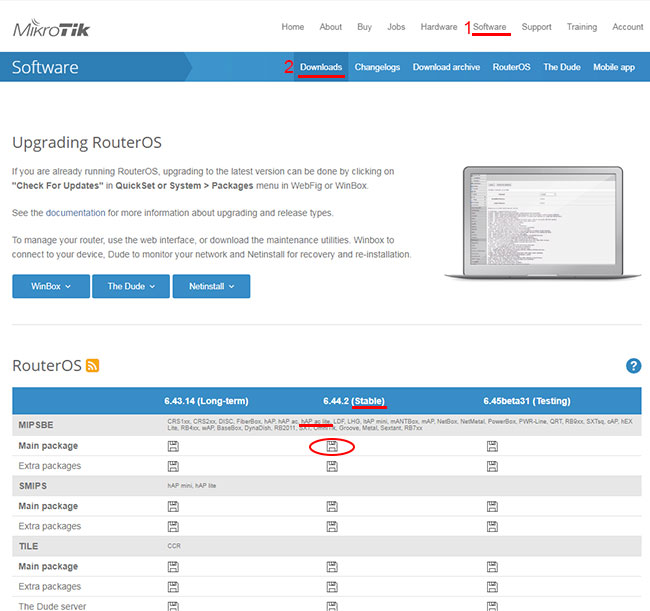
Приступим к прошивке роутера MikroTik:
- В программе WinBox откройте меню Files.
- Откройте на компьютере папку, в которую сохранили файл прошивки с расширением .npk.
- Перетащите кнопкой мыши файл прошивки в окно File List программы WinBox.
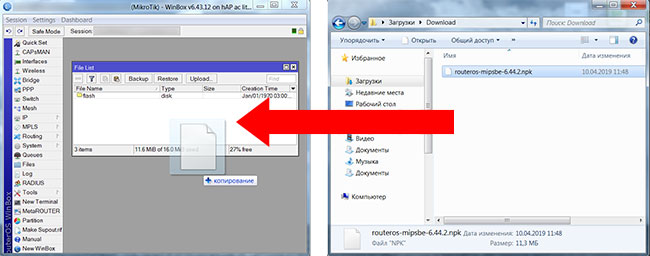
- Подождите, пока файл прошивки загрузится в роутер MikroTik.
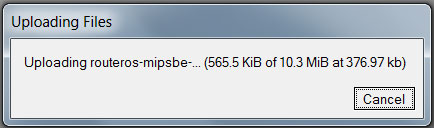
- После загрузки, файл прошивки отобразится в окне File List.
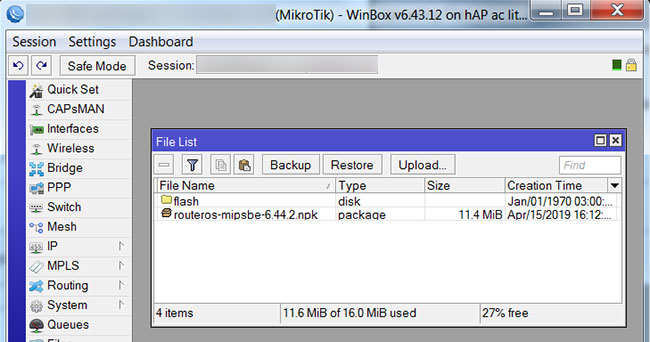
- Далее перезагружаем роутер через меню System - Reboot.
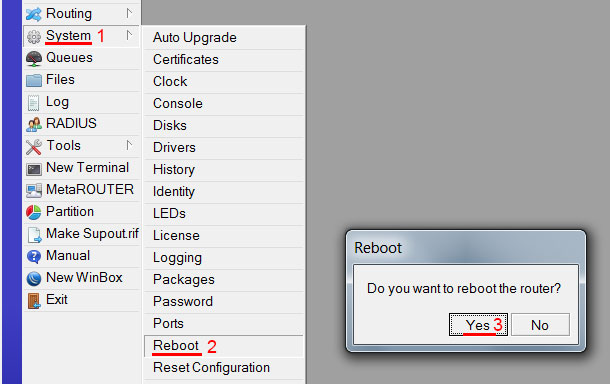
После перезагрузки откройте меню NewTerminal и проверьте версию RouterOS.
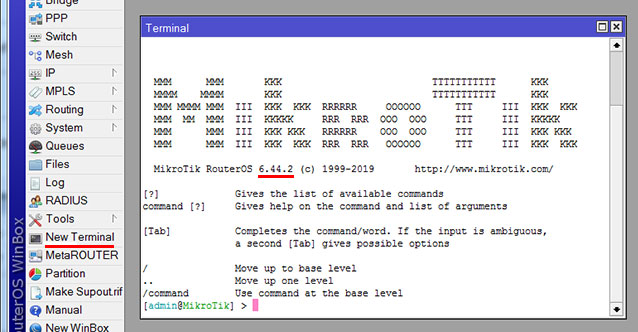
Как видим, операционная система MikroTik RouterOS обновилась до версии 6.44.2.
Если по каким-то причинам вас не устраивает работа новой прошивки, можно откатиться к старой прошивке, прочитав статью Как вернуть старую прошивку MikroTik.
Читайте также:


